Windows 7 কম্পিউটার সক্রিয় করতে পারে না এবং অ্যাক্টিভেশন ত্রুটি কোড পেয়েছে "সফ্টওয়্যার লাইসেন্সিং পরিষেবা রিপোর্ট করেছে যে লাইসেন্স মূল্যায়ন ব্যর্থ হয়েছে" আপনি যখন আপনার কম্পিউটার সেট আপ এবং সক্রিয় করার চেষ্টা করেন? এই নিবন্ধটি আপনাকে উইন্ডোজ 7-এ ত্রুটি কোড 0XC004E003 কীভাবে সমাধান করতে হয় সে সম্পর্কে ধাপে ধাপে পদ্ধতির মাধ্যমে গাইড করবে। প্রথমে, আমরা এই ত্রুটি কোডের সম্ভাব্য কারণগুলির দিকে নজর দেব।
পর্ব 1:ত্রুটির কারণ কোড 0XC004E003
সাধারণত, এই সমস্যাটি ঘটে
এর কারণে- লাইসেন্সের মেয়াদ শেষ হয়ে গেছে।
- লাইসেন্সটি সঠিকভাবে স্বাক্ষরিত নয়৷ ৷
- Microsoft সফ্টওয়্যার ডাউনলোড দূষিত বা ইনস্টলেশন ব্যর্থ হয়েছে৷ ৷
- উইন্ডো রেজিস্ট্রি নষ্ট হয়ে গেছে।
- উইন্ডোজ সিস্টেম ফাইলের ক্ষতি।
- আপনার কম্পিউটার একটি ভাইরাস বা অ্যাডওয়্যার আক্রমণ থেকে পুনরুদ্ধার করা হয়েছে৷ ৷
অংশ 2:ত্রুটি কোড 0XC004E003 ঠিক করার সম্ভাব্য সমাধান
নীচে আপনার ত্রুটি 0XC004E003 সমস্যা সমাধানের জন্য Windows 7 অ্যাক্টিভেশন ত্রুটি কোড 0XC004E003 সংশোধন করা হয়েছে৷ আপনার সমস্যা থেকে কার্যকরভাবে পরিত্রাণ পেতে আপনাকে সঠিক পদ্ধতিতে সমস্ত সমাধান করার পরামর্শ দেওয়া হচ্ছে।
সমাধান 1:পরিবর্তে টেলিফোন ব্যবহার করে উইন্ডোজ 7 সক্রিয় করুন
যদি উইন্ডোজ 7 সক্রিয় করার চেষ্টা করার সময় এই ত্রুটিটি ঘটে থাকে, তাহলে আপনি এর পরিবর্তে টেলিফোন ব্যবহার করতে পারেন, আপনাকে কেবল এটি করতে হবে:
স্টার্ট মেনুতে যান এবং তারপরে কম্পিউটারে ডান ক্লিক করুন, তারপরে বৈশিষ্ট্য নির্বাচন করুন।
এর পরে, আপনি স্ক্রিনের নীচে উইন্ডোজ অ্যাক্টিভেশন স্ট্যাটাস দেখতে পাবেন, কেবল এখনই উইন্ডোজ সক্রিয় করুন বেছে নিন।
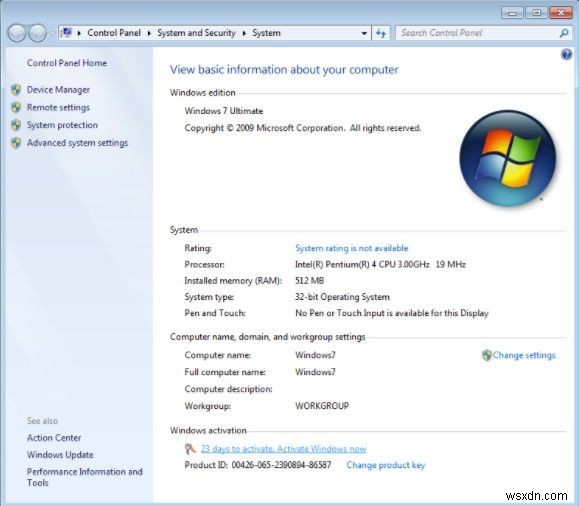
এরপরে, এগিয়ে যেতে বলা হলে আপনার পাসওয়ার্ড লিখুন। এবং প্রদত্ত বিকল্পগুলি থেকে আমাকে সক্রিয় করার অন্যান্য উপায়গুলি দেখান নির্বাচন করুন এবং তারপর স্বয়ংক্রিয় ফোন সিস্টেম ব্যবহার করুন এ ক্লিক করুন৷
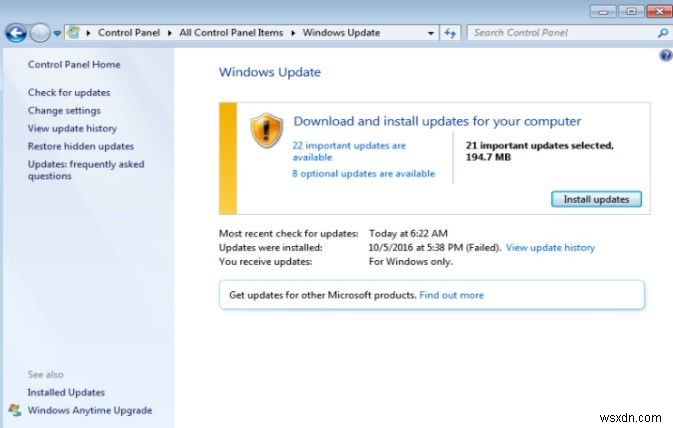
তারপর সক্রিয়করণের জন্য স্বয়ংক্রিয় টেলিফোন সিস্টেম ব্যবহার করতে অন-স্ক্রীন ধাপে ধাপে নির্দেশিকা অনুসরণ করুন।
তারপর সক্রিয়করণের জন্য স্বয়ংক্রিয় টেলিফোন সিস্টেম ব্যবহার করতে অন-স্ক্রীন ধাপে ধাপে নির্দেশিকা অনুসরণ করুন।
সমাধান 2:ত্রুটি 0XC004E003 সম্পর্কিত রেজিস্ট্রি এন্ট্রিগুলি মেরামত করুন
যদি সমস্যাটি দূষিত উইন্ডোজ রেজিস্ট্রির কারণে ঘটে থাকে, তাহলে এই সমাধানটি আপনার জন্য কাজ করতে পারে, নিম্নলিখিতগুলি করুন:
স্টার্ট বোতামে ক্লিক করুন। অনুসন্ধান বাক্সে "কমান্ড" টাইপ করুন, তারপরে আপনার কীবোর্ডে একই সময়ে Ctrl এবং Shift কী ধরে রাখুন, কমান্ড প্রম্পট আনতে এন্টার টিপুন।
কমান্ড প্রম্পটে "regedit" টাইপ করুন এবং চাপুন প্রবেশ করুন। রেজিস্ট্রি এডিটরে, আপনি ব্যাক আপ করতে চান এমন ত্রুটি 0XC004E003-সম্পর্কিত কীটি নির্বাচন করুন এবং ফাইল মেনু থেকে রপ্তানি নির্বাচন করুন৷
তারপর Windows 7 ব্যাকআপ কী সংরক্ষণ করতে ফোল্ডারটি নির্বাচন করুন এবং এর জন্য একটি নাম টাইপ করুন আপনার ব্যাকআপ ফাইল।
এক্সপোর্ট রেঞ্জ বক্সে, নিশ্চিত করুন যে "নির্বাচিত শাখা" নির্বাচন করা হয়েছে। তারপর একটি .reg ফাইল এক্সটেনশনের সাথে সংরক্ষণ করতে সংরক্ষণ করুন ক্লিক করুন৷
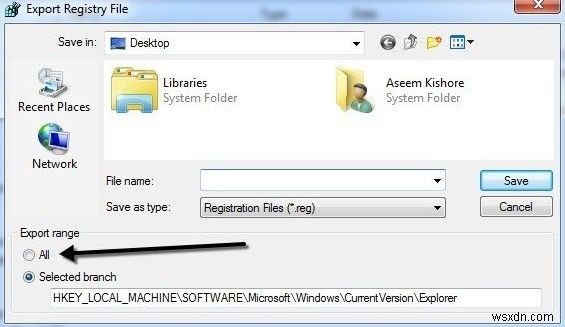
আপনার কাছে এখন আপনার Windows 7-সম্পর্কিত রেজিস্ট্রি এন্ট্রির একটি ব্যাকআপ আছে৷
৷এই সব পরে, আপনি ম্যানুয়ালি আপনার রেজিস্ট্রি সম্পাদনা করতে পারেন.
সমাধান 3:সমস্ত উপলব্ধ উইন্ডোজ আপডেট ইনস্টল করুন
আপনি উইন্ডোজ সিস্টেম ফাইলগুলিকে উন্নত করতে সমস্ত উপলব্ধ উইন্ডোজ আপডেট ইনস্টল করতে পারেন যা ত্রুটি 0XC004E003 এর সাথে যুক্ত হতে পারে৷
উইন্ডোজ আপডেটগুলি পরীক্ষা করতে, স্টার্ট বোতামে ক্লিক করুন৷
এন্টার " সার্চ বক্সে আপডেট করুন এবং এন্টার চাপুন।
উইন্ডোজ আপডেট ডায়ালগ বক্সটি প্রদর্শিত হবে।
আপডেটগুলি উপলব্ধ থাকলে, আপডেটগুলি ইনস্টল করুন বোতামে ক্লিক করুন৷
৷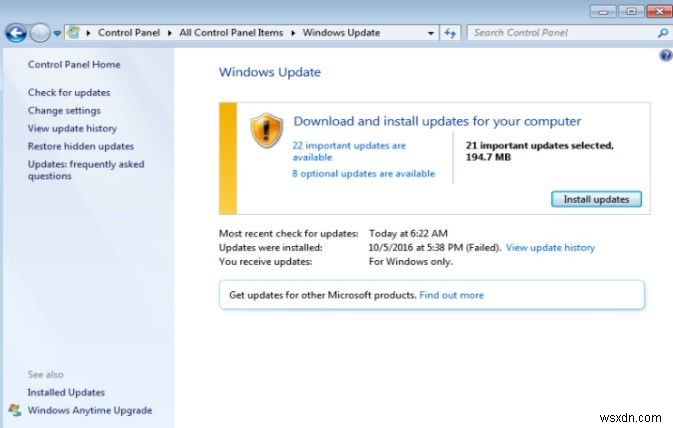
সমাধান 4:একটি সিস্টেম পুনরুদ্ধার সম্পাদন করুন
এখনও ত্রুটি কোড সঙ্গে সমস্যা অভিজ্ঞতা? প্রকৃতপক্ষে, কম্পিউটার কনফিগারেশনগুলিকে আগের সময়ে পুনরুদ্ধার করতে আপনি সিস্টেম পুনরুদ্ধার ব্যবহার করতে পারেন৷
শুধু স্টার্ট ক্লিক করুন এবং অনুসন্ধান বাক্সে সিস্টেম পুনরুদ্ধার লিখুন। অনুসন্ধানে প্রদর্শিত তালিকা থেকে সিস্টেম পুনরুদ্ধার চয়ন করুন এবং তারপরে চালিয়ে যান।
সাম্প্রতিকের আগে একটি পুনরুদ্ধার পয়েন্ট নির্বাচন করুন এবং তারপরে পরবর্তী নির্বাচন করুন। একটি পুনরুদ্ধার পয়েন্ট নির্বাচন করার পরে, সিস্টেম ফাইলগুলি রোল ব্যাক করতে শুধুমাত্র অন-স্ক্রীন নির্দেশাবলী অনুসরণ করুন৷
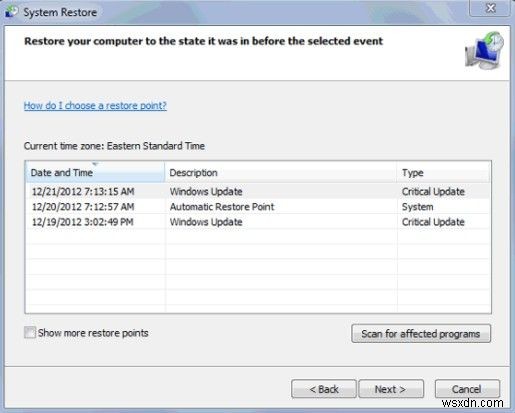
আশা করি এই নিবন্ধটি উইন্ডোজ 7 সক্রিয় করার চেষ্টা করার সময় ত্রুটি কোড 0XC004E003 সমাধান করতে উপযোগী। উইন্ডোজ 10/8.1/8/7 এর জন্য লগইন/অ্যাডমিন/উইন্ডোজ সার্ভার পাসওয়ার্ড পুনরায় সেট করা এবং সরানোর উপর ফোকাস করে।


